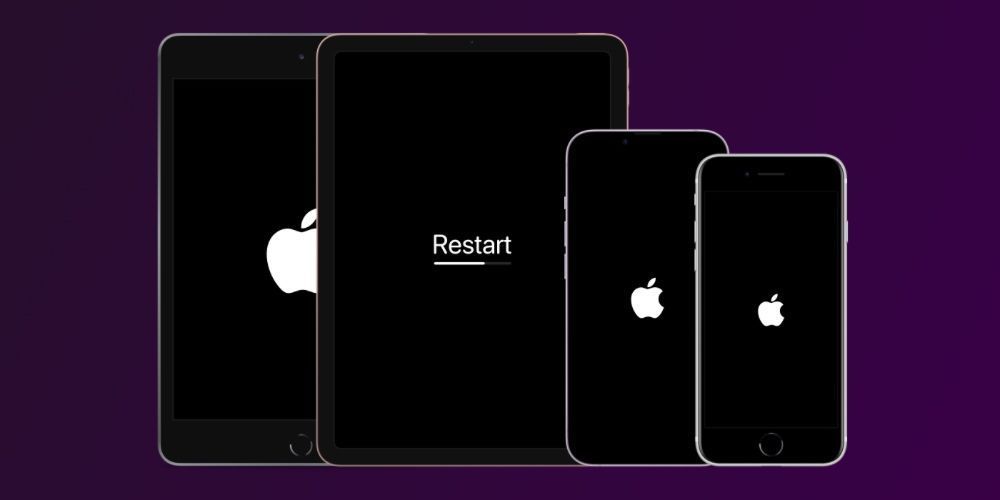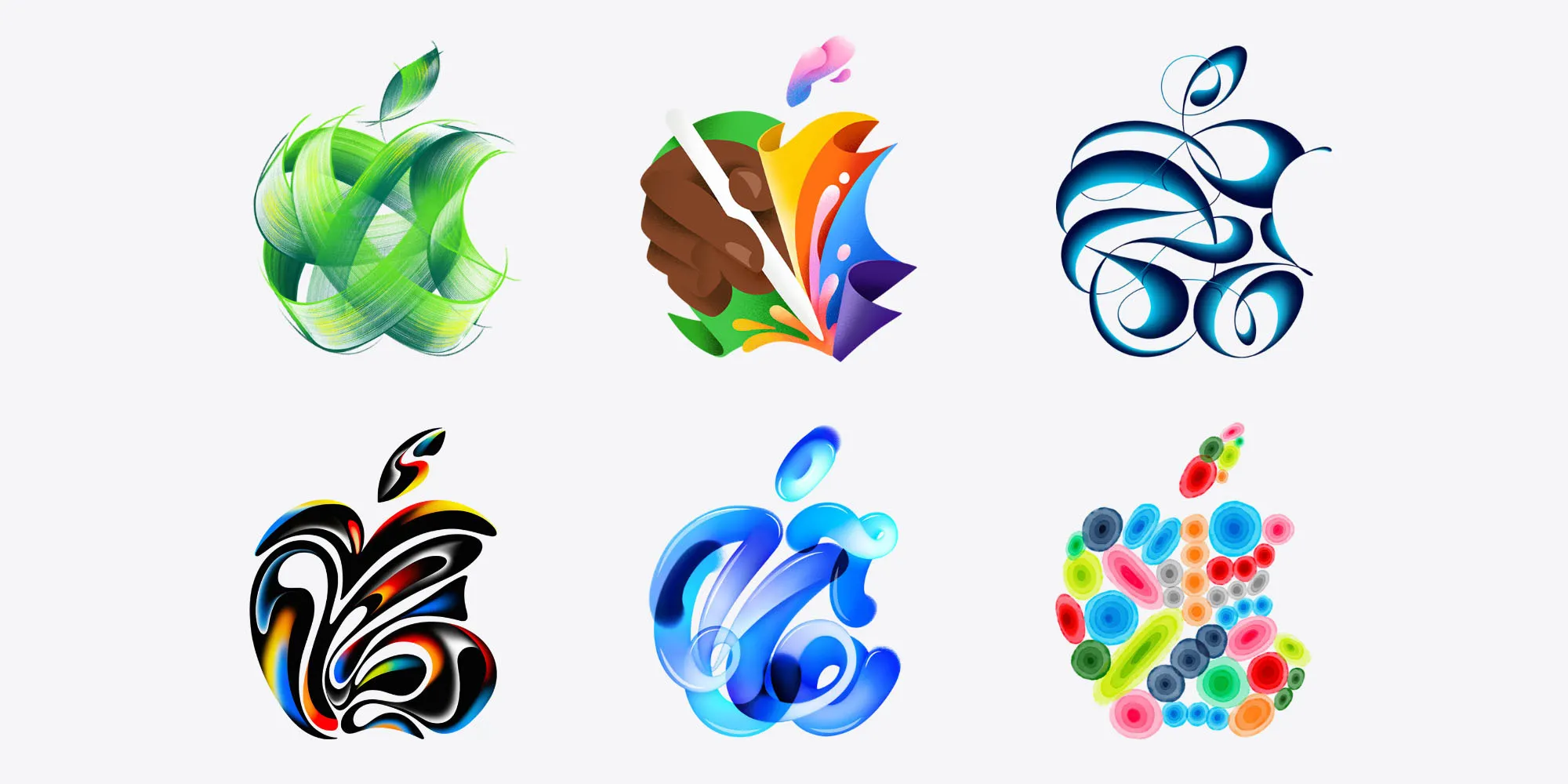ریستارت کردن آیفون یا آیپد پروسهای است که میتواند بسیاری از مشکلات نرم افزاری را به آسانی حل کند. در این مطلب از فراسیب قصد داریم نحوه انجام این کار روی تمامی مدلهای آیفون و آیپد را با هم مرور کنیم؛ در ادامه با ما همراه باشید…
اگر از جمله دارندگان iPhone یا iPad هستید، مطمئنا برخی مواقع شاهد از کار افتادن اپلیکیشنها یا بروز مشکلات نرمافزاری روی این محصولات بودهاید. در این حالت اپلیکیشنها اصطلاحا فریز شده یا مشکلاتی به وجود میآید که اغلب آزار دهنده بوده و مانع از پیش رفتن کارهای ما میشوند.
در این حالت خاموش و روشن کردن دستگاه ممکن است حلال این مشکلات باشد؛ اما برخی مواقع این کار راهگشا نیست و باید آیفون یا آیپد را به صورت اجباری ریاستارت کنید. مراحل انجام این کار روی آیفونها و آیپد های مختلف را مرور خواهیم کرد.
نحوه ریستارت کردن آیفون X و XR به بعد
برای ریستارت کردن این آیفونها کافی است دکمه پاور (که اصطلاحا به آن دکمه کناری – Side Button گفته میشود) به همراه یکی از دکمههای افزایش یا کاهش صدا را نگه داشته تا اسلایدر خاموش کردن گوشی را روی صفحه مشاهده کنید.

آموزش ریستارت کردن آیفون های جدید
حالا کافی است اسلایدر بالایی که عبارت slide to power off روی آن نوشته شده است را تا انتها به سمت راست بکشید.

صفحه خاموش شدن آیفون
در این مرحله حداقل ۳۰ ثانیه به دستگاه زمان دهید تا خاموش مانده و سپس با فشردن دکمه کناری، آن را مجددا روشن کنید. به این ترتیب سیستم عامل آیفون بالا آمده و آماده به استفاده خواهد بود.

صفحه لود شدن سیستم عامل آيفون
آموزش ریستارت کردن آیفون SE 2020، ۸، ۷ و سایر مدلها یا آیپد های دارای دکمه Home
برای ریستارت کردن سایر آیفونها یا آیپد هایی که به دکمه هوم مجهز هستند، باید مراحل زیر را طی کنید:
دکمه پاور (که در برخی آیفونها یا آیپدهای یاد شده سمت راست یا بالا قرار گرفته است) را فشار داده و نگه دارید.

نحوه ریستارت کردن آيفونهای قدیمی
حالا در این صفحه باید اسلایدر مربوطه را از چپ به راست بکشید تا دستگاه خاموش شود.

صفحه خاموش شدن آیفون
در این مرحله حداقل ۳۰ ثانیه به دستگاه زمان دهید تا خاموش مانده و سپس با فشردن دکمه کناری (یا بالایی)، آن را مجددا روشن کنید. به این ترتیب سیستم عامل آیفون بالا آمده و آماده به استفاده خواهد بود.

صفحه لود شدن سیستم عامل آيفون
چگونگی ریستارت کردن آيپد مجهز به فیس آیدی
اگر از آیپد هایی استفاده میکنید که از سیستم تشخیص چهره یا همان Face ID استفاده میکنند، پروسه ریاستارت کردن آنها به صورت زیر خواهد بود:
دکمه پاور به همراه یکی از دکمههای افزایش یا کاهش صدا را فشار داده و نگه دارید تا صفحه خاموش شدن آیپد را مشاهده کنید.

آموزش ریستارت کردن آيپد
حالا کافی است اسلایدر را تا انتها به سمت راست بکشید تا دستگاه خاموش شود.

صفحه خاموش شدن آیپد
حداقل ۳۰ ثانیه به دستگاه زمان دهید تا خاموش بماند و سپس با فشردن دکمه بالایی، آن را مجددا روشن کرده و منتظر بمانید سیستم عامل دستگاه بارگزاری شود.

صفحه لود شدن سیستم عامل آیپد
حالا آیپد شما قابل استفاده خواهد بود و میتوانید کارهای خود را با آن انجام دهید.
جمع بندی
همانطور که مشاهده کردید، ری استارت کردن آیفون و آیپد به همین سادگی قابل انجام است، اما بسیاری از مشکلات نرم افزاری و ایرادات پیش آمده در اپلیکیشنهای مختلف در اغلب موارد از همین طریق حل میشود. پس قبل از ریست فکتوری کردن آیفون و راه اندازی مجدد آن به دلیل مشکلات به وجود آمده، ابتدا مراحل یاد شده را انجام دهید تا از حذف برخی اطلاعات جلوگیری کنید. البته برای جلوگیری از پاک شدن اطلاعات آيفون میتوانید پیش از ریستور کردن، از آیفون یا آیپد خود بکاپ بگیرید.